Annons
 Att konvertera en PowerPoint-bild till en video har många användningsområden. Det kan användas för att skicka ett kluster av bilder till någon som inte har PowerPoint eller PowerPoint-visning installerad. Videor är i själva verket ett ganska enkelt sätt att skicka någon PowerPoint-presentation till någon. Hur som helst låter en "show" i video mer intressant än ett PowerPoint-bildspel; du kan konvertera en och titta på den på en TV. En annan användning jag direkt kan tänka på är att skapa en roman "visuell CV" Hur man gör en visuell CV med PowerPoint i tre steg Läs mer att stå ut från mängden. Ganska mycket som den som visas i nämnda länk.
Att konvertera en PowerPoint-bild till en video har många användningsområden. Det kan användas för att skicka ett kluster av bilder till någon som inte har PowerPoint eller PowerPoint-visning installerad. Videor är i själva verket ett ganska enkelt sätt att skicka någon PowerPoint-presentation till någon. Hur som helst låter en "show" i video mer intressant än ett PowerPoint-bildspel; du kan konvertera en och titta på den på en TV. En annan användning jag direkt kan tänka på är att skapa en roman "visuell CV" Hur man gör en visuell CV med PowerPoint i tre steg Läs mer att stå ut från mängden. Ganska mycket som den som visas i nämnda länk.
Att skapa en video från ett bildspel är inte något nytt. Det har varit en ganska vanlig aktivitet tack vare kopplingen till PPT till videoomvandlare Använd PowerPoint Video Converter för att konvertera PowerPoint-presentationer till en video Läs mer . Men tack vare den senaste versionen av Microsoft Office kan du undanröja verktyg från tredje part... åtminstone för ett grundläggande videoomvandlingsjobb.
Microsoft Office 2010 har kommit med ett antal användarvänliga nya egenskaper Office 2010 - Är det bättre än Office 2007? Läs mer . En av de nya funktionerna i PowerPoint 2010 hjälper dig att konvertera Powerpoint-presentationer till video med bara ett klick.
Här är stegen som börjar med en normal presentationsfil.
- När du har skapat en presentation väljer du Fil fliken från bandet.

- Klicka på Spara och skicka – Skapa en video under filtyper.
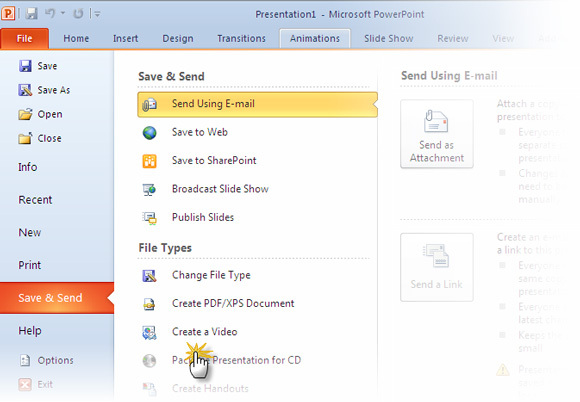
- Några valfria inställningar hjälper till att skräddarsy din videoproduktion ytterligare. Som skärmdumpen nedan visar, kan du spela in och tid röstberättelse och laserpekarrörelser i din video effektivt skapa en screencast. Alla andra animationer och övergångar bevaras också i det konverterade formatet.
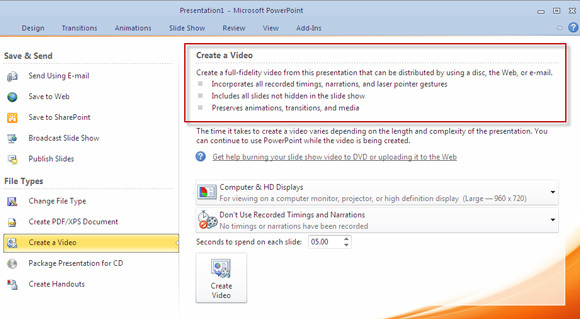
- Två dropdowns finjusterar din "produktion" för media den kommer att visas på. Det bestämmer också filstorlek. Att till exempel välja bärbara enheter minskar upplösningen. Jag tycker att det här är mycket praktiskt om jag måste ta med och titta på en presentation på en iPod eller en smartphone.

- Du kan också lägga till inspelade timings och berättelser i videon. Du kan också ange den tid som bestämmer övergången från en bild till nästa.
- Klicka till sist på den stora knappen Skapa video och välj en plats för att spara din video som en WMV-fil.
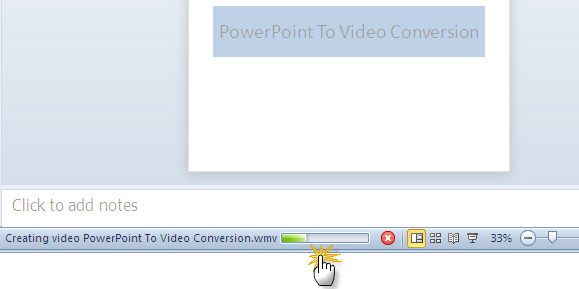
När konverteringen till .wmv-formatet börjar kommer en framstegsfält att visas i det nedre högra hörnet av PowerPoint som indikerar takten. Den tid det tar för konverteringen kommer naturligtvis att bero på storleken på PowerPoint-filen. Min 15-bildsexempelpresentation tog ungefär åtta minuter att förvandlas till en film.
Den inbyggda PowerPoint-videokonverteringen är ett praktiskt hjälpmedel att ha. Det finns naturligtvis vissa begränsningar:
PowerPoint 2010 stöder bara ett videoformat. Några fler val som MP4, FLV etc skulle ha varit riktigt praktiskt. För det måste du fortfarande vara beroende av konverteringsverktyg från tredje part. Dessutom är den högsta upplösningen som erbjuds 960 × 720. Högre upplösningar (och vanligtvis tillgängliga) som 1 280 × 720, 1 920 × 1 080 eller 1 920 × 1 080 är inte tillgängliga.
Trots begränsningarna är funktionen Skapa video ett bra verktyg att ha. Det sparar oss besväret med att leta efter ett konverteringsverktyg och gör att vi snabbt kan ladda upp och dela videor från presentationer. Om du är en PowerPoint superanvändare, skulle du acceptera att Microsoft har anslutit ett gap.
Saikat Basu är vice redaktör för Internet, Windows och produktivitet. Efter att ha tagit bort smutsen från en MBA och en tio år lång marknadsföringskarriär brinner han nu för att hjälpa andra att förbättra sina berättelser. Han letar efter den saknade Oxford-komma och hatar dåliga skärmdumpar. Men idéer om fotografi, Photoshop och produktivitet lugnar hans själ.